Как запретить доступ к дискам на компьютере Windows 11/10
Запретить пользователям доступ к дискам на компьютере с Windows 11/10 можно через реестр и групповые политики. Запрещая доступ к дискам, пользователи не смогут вносить изменения на диск, где установлен запрет доступа, но все программы будут работать без каких-либо ошибок.
Запретить пользователям доступ к дискам в групповых политиках
Чтобы запретить пользователям доступ к дискам в проводнике Windows 11/10, нажмите Win+R и введите gpedit.msc, после чего перейдите:
Конфигурация пользователя > Административные шаблоны > Компоненты Windows > Проводник
- Справа дважды щелкните по "Запретить доступ к дискам через Мой компьютер".
- Выберите "Включено".
- Ниже в параметрах выберите к каким дискам нужно запретить доступ.
- Нажмите "Применить" и "OK".
Теперь при попытке открыть диск, где стоит запрет доступа, будет появляться ошибка ограничения. Если нужно снять ограничения на диски, просто выберите "Не задано".
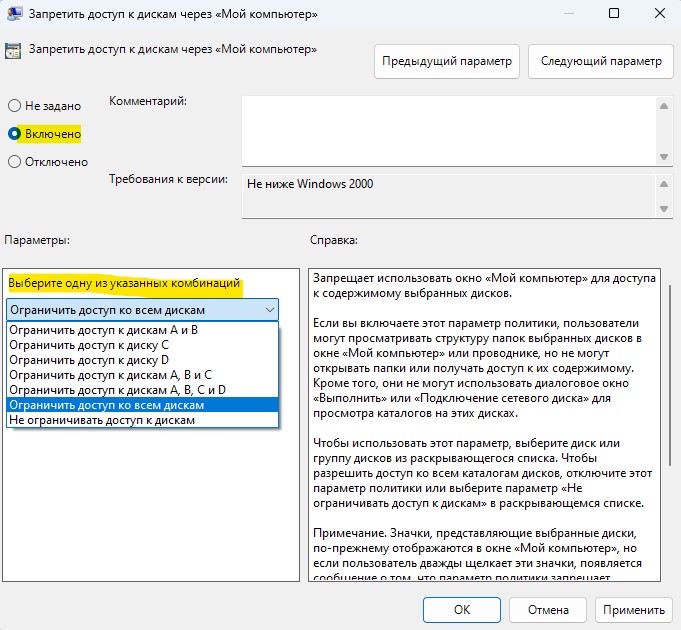
Запретить пользователям доступ к дискам через реестр
Так как групповые политики имеются только в редакции Pro и выше, данный метод подойдет, если редакция Home.
- Нажмите Win+R и введите regedit, после чего перейдите ниже по пути.
HKEY_CURRENT_USER\Software\Microsoft\Windows\CurrentVersion\Policies\Explorer
- Справа нажмите на пустом поле правой кнопкой мыши.
- Выберите "Создать" > "Параметр DWORD (32 бита)".
- Задайте имя NoViewOnDrive.
- Щелкните дважды по NoViewOnDrive и задайте значение 4 для запрета диска C.
- Чтобы запретить все диски, задайте значение 3ffffff.
Удалите параметр NoViewOnDrive, чтобы снять ограничения и вернуть всё по умолчанию, если нужно.
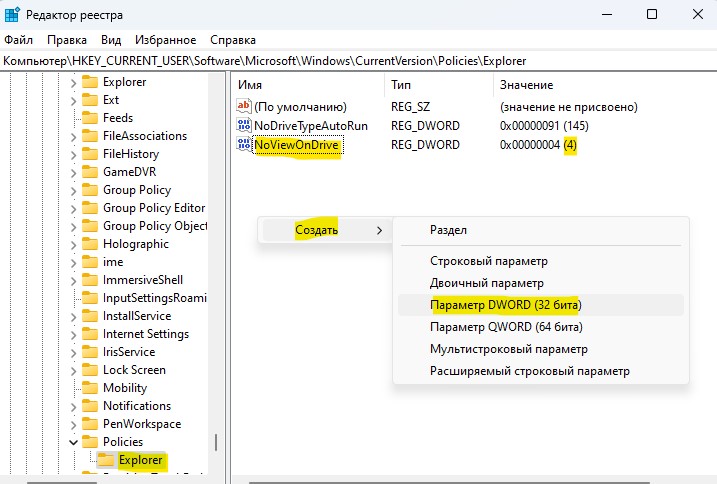

 myWEBpc
myWEBpc